Limpe o menu do botão direito habilitando o menu em cascata para WinRAR
WinRAR é um dos mais populares softwares de compactação e compactação de arquivos para o sistema operacional Windows. Embora muitos utilitários gratuitos tenham sido compilados nos últimos anos, o WinRAR ainda é o melhor do lote quando se trata de taxa de compactação e desempenho geral.
Como no caso de muitos outros utilitários de compactação de arquivos, o utilitário WinRAR também adiciona várias opções ao menu de contexto do arquivo que aparece quando você clica com o botão direito em um arquivo ou pasta. O problema com o WinRAR é que todos os recursos e opções aparecem no menu de contexto, o que facilmente confunde o menu de contexto do arquivo organizado.

Dependendo do número de opções que você escolheu durante a configuração e do tipo de arquivo no qual você clicou com o botão direito, você verá de três a cinco opções de WinRAR no menu de contexto. Por exemplo, quando você clica com o botão direito em um arquivo de imagem, as opções Adicionar ao arquivo, Adicionar ao nome do arquivo.rar, Compactar e enviar por e-mail e Compactar ao nome do arquivo .rar e e-mail aparecem no menu de contexto.
Embora esses recursos e opções sejam realmente úteis, aqueles que usam os recursos do WinRAR raramente podem limpar o menu de contexto habilitando o menu em cascata para o WinRAR. Quando ativado, apenas a entrada WinRAR aparece quando você clica com o botão direito em um arquivo e todas as outras opções podem ser vistas clicando na entrada WinRAR.
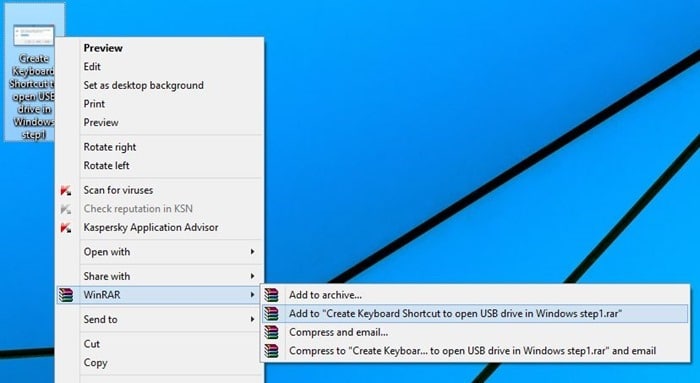
Esta opção de menu em cascata é habilitada por padrão no 7-Zip e em muitos outros utilitários de compactação de arquivo, mas por algum motivo o WinRAR não usa esse recurso com as configurações padrão.
Ativar menu em cascata para WinRAR
Você pode ativar o menu em cascata no WinRAR seguindo as instruções abaixo.
Etapa 1: inicie o software WinRAR digitando seu nome no menu Iniciar ou na tela Iniciar e pressionando a tecla Enter.
Etapa 2: assim que o WinRAR for iniciado, clique no menu Opções e em Configurações para abrir a caixa de diálogo Configurações do WinRAR.

Etapa 3: mude para a guia Integração, marque a opção rotulada Menus de contexto em cascata para ativar o menu em cascata. Finalmente, clique no botão OK. É isso!

De agora em diante, sempre que você clicar com o botão direito em um arquivo ou pasta, apenas a entrada WinRAR aparecerá no menu de contexto principal e todas as outras opções aparecerão quando você selecionar ou clicar na entrada WinRAR. Boa sorte!
Como remover entradas indesejadas do WinRAR do guia do menu de contexto também pode ser do seu interesse.